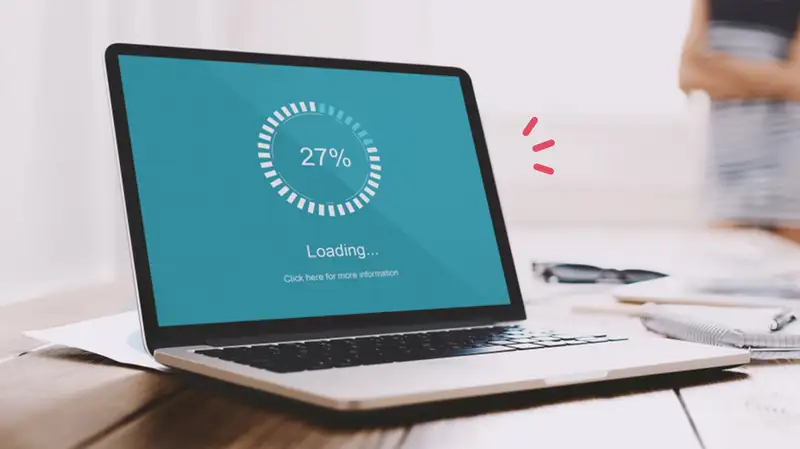Artikel ini menjelaskan cara mengatasi laptop lemot. Laptop yang lambat bisa menjadi masalah yang sangat mengganggu, apalagi jika Anda menggunakannya untuk bekerja, belajar, atau bersenang-senang.
Kinerja yang lambat dapat disebabkan oleh berbagai faktor, mulai dari perangkat keras yang tidak memadai hingga perangkat lunak yang tidak dikelola dengan baik.
Di bawah ini ada beberapa cara ampuh mengatasi laptop lemot dan meningkatkan kinerjanya.
Contents
- Simak Cara Mengatasi Laptop Lemot Sampai Selesai!
- 1. Cek spesifikasi laptop
- Langkah:
- 2. Bersihkan file dan aplikasi yang tidak diperlukan
- Langkah:
- 3. Nonaktifkan Program Startup
- Langkah:
- 4. Perbarui sistem operasi dan driver
- Langkah:
- 5. Gunakan antivirus dan jalankan pemindaian
- Langkah:
- 6. Tambah RAM atau beralih ke SSD
- Langkah:
- 7. Defragment hardisk (hanya untuk HDD)
- Langkah:
- 9. Bersihkan perangkat keras laptop
- Langkah:
- 10. Reset atau instal ulang sistem operasi
- Langkah:
- 11. Gunakan perangkat lunak pembersih
- Langkah:
- 12. Monitor Kinerja Laptop
- Langkah:
Simak Cara Mengatasi Laptop Lemot Sampai Selesai!
1. Cek spesifikasi laptop
Cara mengatasi laptop lemot yang pertama adalah dengan mengetahui spesifikasi laptop Anda sebelum memperbaikinya.
Pastikan laptop Anda memenuhi persyaratan minimum aplikasi atau sistem operasi yang Anda gunakan.
Jika laptop Anda sudah tua, mungkin sudah waktunya untuk mempertimbangkan peningkatan perangkat keras.
Langkah:
- Periksa RAM: Disarankan minimal 8 GB RAM untuk penggunaan sehari-hari.
- Periksa penyimpanan: Pastikan Anda memiliki ruang penyimpanan yang cukup, terutama jika Anda menggunakan SSD.
Baca juga: Penjelasan dan Jenis-jenis Kerja Remote untuk Pelajar, Cek disini!
2. Bersihkan file dan aplikasi yang tidak diperlukan
Salah satu penyebab utama laptop lemot adalah banyaknya file dan aplikasi yang tidak terpakai.
Menghapus file yang tidak diperlukan dapat mengosongkan ruang disk dan meningkatkan kinerja.
Langkah:
- Hapus aplikasi yang tidak digunakan menggunakan Control Panel (Windows) atau Finder (Mac).
- Gunakan Disk Cleanup (Windows) untuk menghapus file sementara dan cache.
- Cek foldernya dan hapus file yang tidak perlu.
3. Nonaktifkan Program Startup
Cara mengatasi laptop lemot yang ketiga adalah banyak program yang berjalan secara otomatis saat laptop dihidupkan, sehingga dapat memperlambat waktu booting dan kinerja secara keseluruhan.
Nonaktifkan program yang tidak perlu agar laptop Anda berjalan lebih cepat.
Langkah:
- Tekan secara bersamaan Ctrl + Shift + Esc bertujuan untuk membuka folder Task Manager.
- Kemudian pilih tab Startup dan nonaktifkan program yang tidak diperlukan.
- Mac: Buka System Preferences > Users & Groups > Login Items, lalu hapus program yang tidak diperlukan.
4. Perbarui sistem operasi dan driver
Sistem operasi dan driver yang ketinggalan jaman dapat menyebabkan masalah kinerja.
Pastikan untuk selalu menggunakan versi terbaru untuk memperbaiki bug dan meningkatkan kinerja.
Langkah:
- Windows: Buka Pengaturan > Pembaruan & keamanan > Pembaruan Windows dan periksa pembaruan.
- Mac: Buka System Preferences > Software Update untuk memeriksa pembaruan.
5. Gunakan antivirus dan jalankan pemindaian
Virus dan malware dapat mempengaruhi kinerja laptop secara signifikan.
Pastikan Anda memiliki perangkat lunak antivirus yang bagus dan menjalankan pemindaian rutin.
Langkah:
- Instal program antivirus tepercaya (misalnya Avast, Bitdefender, atau Norton).
- Lakukan pemindahan untuk mendeteksi virus dan menghapus malware.
Baca juga: 10 Cara membuat CV Agar terlihat lebih Menarik, dijamin AUTO Diterima Kerja!
6. Tambah RAM atau beralih ke SSD
Jika laptop Anda masih berjalan lambat setelah mengikuti langkah-langkah di atas, pertimbangkan untuk mengupgrade RAM atau mengganti harddisk dengan SSD.
SSD (Solid State Drive) jauh lebih cepat dibandingkan HDD (Hard Disk Drive) dan dapat meningkatkan kinerja secara signifikan.
Langkah:
- Upgrade RAM: Jika memungkinkan, bawalah laptop ke teknisi untuk menambah RAM.
- Beralih ke SSD: Pertimbangkan untuk mengganti hard drive dengan SSD untuk meningkatkan kecepatan boot dan akses data.
7. Defragment hardisk (hanya untuk HDD)
Cara mengatasi laptop lemot selanjutnya adalah dengan menggunakan harddisk.
Dengan mendefragnya, Anda dapat mengatur file dan meningkatkan kecepatan akses.
Namun jika Anda menggunakan SSD, jangan melakukan defragmentasi karena dapat merusak drive.
Langkah:
- Windows: Buka File Explorer, klik kanan drive yang ingin Anda defrag dan pilih Properties > Tools > Optimize.
- Mac: Mac menangani defragmentasi secara otomatis, jadi Anda tidak perlu melakukannya secara manual.
9. Bersihkan perangkat keras laptop
Debu dan kotoran yang menumpuk di dalam laptop dapat menyebabkan panas berlebih dan kinerja buruk.
Pembersihan perangkat keras secara berkala sangatlah penting.
Langkah:
- Matikan laptop dan cabut dari sumber listrik.
- Bersihkan ventilasi dan bagian dalam laptop dengan kompresor udara.
- Pastikan laptop sudah dingin sebelum membersihkannya.
10. Reset atau instal ulang sistem operasi
Jika semua langkah di atas tidak berhasil, Anda mungkin perlu mempertimbangkan untuk mengatur ulang atau menginstal ulang sistem operasi.
Ini akan menghapus semua data dan aplikasi. Jadi pastikan di backup terlebih dahulu.
Langkah:
- Windows: Buka Pengaturan > Perbarui & Keamanan > Pemulihan, lalu pilih “Reset PC ini”.
- Mac: Mulai ulang Mac dan tahan Command + R untuk masuk ke mode pemulihan.
- Kemudian pilih “Instal ulang macOS”.
Baca lainnya: Script HTML Bucin untuk nembak Gebetan lebih Romantis, Cek disini!
11. Gunakan perangkat lunak pembersih
Banyak aplikasi pembersih yang dapat membantu mengoptimalkan kinerja laptop dengan menghapus file sampah dan memperbaiki registry.
Langkah:
- Instal aplikasi seperti CCleaner atau Glary Utilities untuk membersihkan file yang tidak diperlukan dan memperbaiki masalah registri.
12. Monitor Kinerja Laptop
Cara mengatasi laptop lambat yang terakhir adalah dengan menggunakan alat monitoring untuk memantau penggunaan CPU, RAM, dan harddisk.
Ini dapat membantu Anda mengidentifikasi aplikasi atau proses yang menghabiskan sumber daya.
Langkah:
- Windows: Gunakan Task Manager untuk memantau penggunaan sumber daya.
- Mac: Gunakan Monitor Aktivitas untuk melihat aplikasi mana yang menghabiskan banyak sumber daya.
Dengan mengikuti cara mengatasi laptop lemot di atas, Anda bisa mengatasi masalah laptop lemot dan meningkatkan kinerjanya.
Ingatlah selalu untuk merawat laptop Anda dengan baik dan melakukan perawatan secara berkala agar tetap dalam kondisi optimal. Semoga beruntung!